分类
Windows10系统自带有索引功能,索引功能有什么作用呢?索引其实就是对数据库表中一列或多列的值进行排序的一种结构,可以大大加快数据的检索速度。索引功能占用win10系统太多的资源,会影响系统的运行速度。有什么好的方法可以彻底关闭Windows10索引功能呢?方法当然有的,接下来分享两种关闭win10索引功能的方法。
步骤一:删除和重建索引
1、在Cortana搜索框中输入“索引选项”,并点击打开“索引选项(控制面板)”;
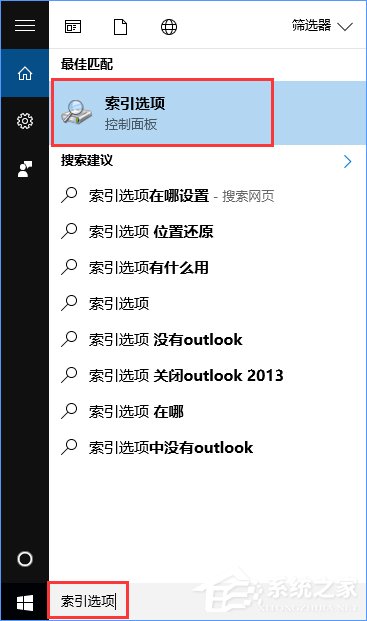
2、这时会跳出索引选项窗口,我们点击“高级”按钮,打开“高级选项”窗口;
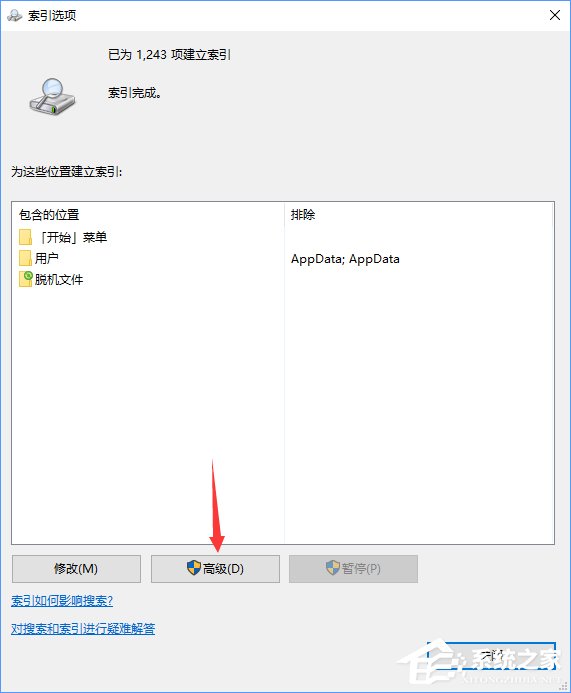
3、在高级选项窗口中有“重建”按钮,点击即可删除和重建索引。
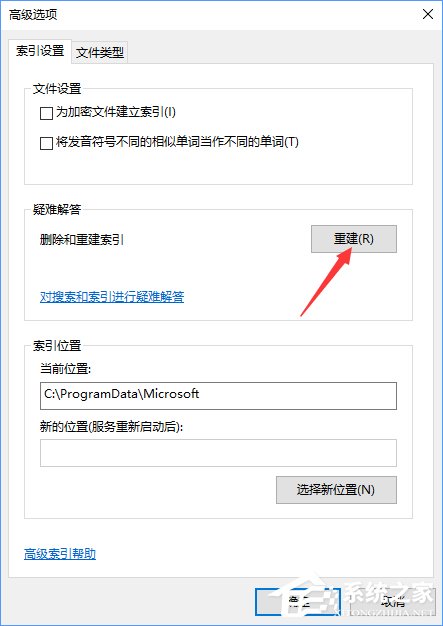
步骤二:停止和禁用WSearch服务
1、按下Win+R打开运行框,输入services.msc回车;
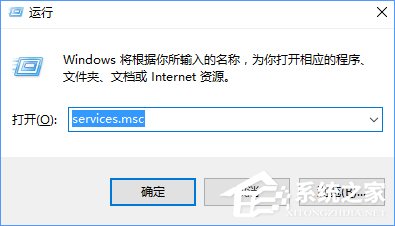
2、在“服务管理器”右侧找到“Windows Search”服务;
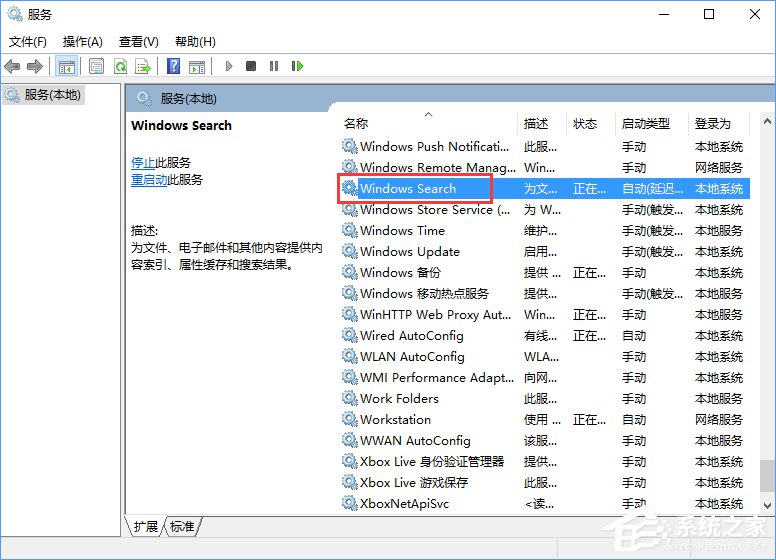
3、双击“Windows Search”服务,打开“Windows Search的属性”窗口,点击底部的“停止”按钮,停止该服务,然后把中间的“启用类型”设置为“禁用”,确定;
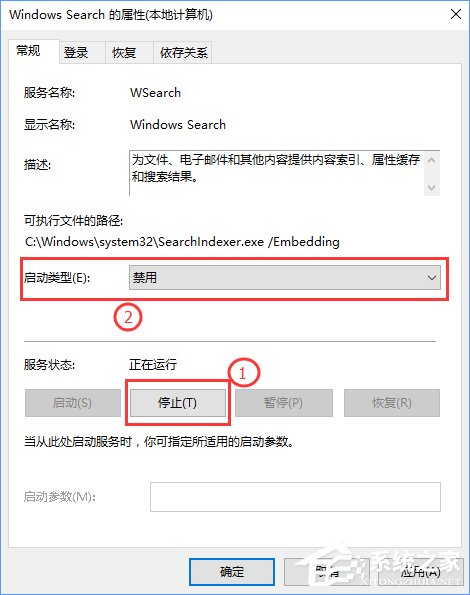
4、这样就彻底关闭了Windows10索引功能。
上述和大家分享就是彻底关闭Windows10索引功能的两种方法,是不是很简单,如果不使用索引功能可以选择关闭,这样可以节省一定的内容空间,希望可以帮助到大家!
热门教程
网友评论